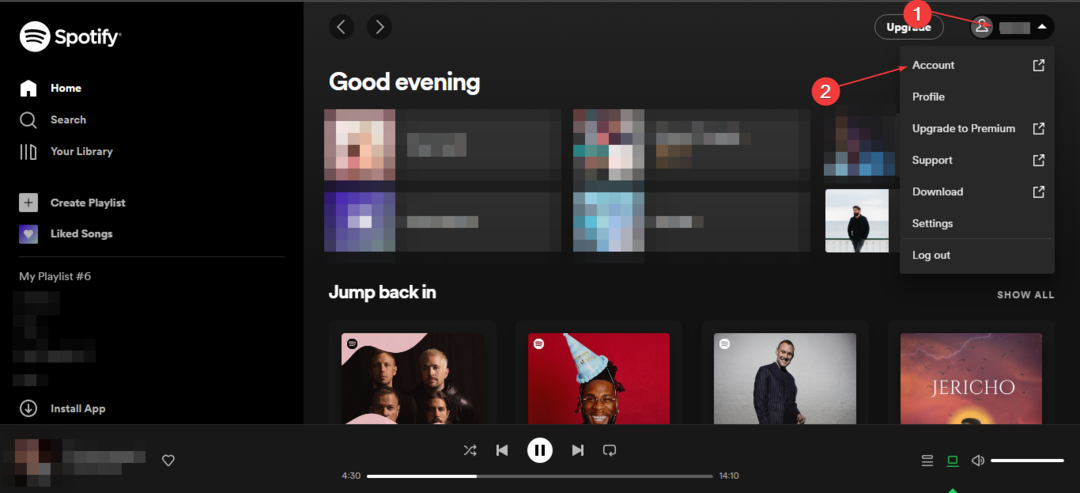- Spotify का मुफ्त संस्करण आपको असीमित गानों तक पहुंच प्रदान करता है लेकिन विज्ञापनों से निपटने की कीमत पर।
- Spotify ब्राउज़र पर विज्ञापनों को खत्म करने का एक तरीका ऐड-ऑन स्टोर से एड ब्लॉकर एक्सटेंशन इंस्टॉल करना है।
- आप मोबाइल उपकरणों पर एक स्टैंडअलोन विज्ञापन अवरोधक स्थापित करके संगीत स्ट्रीमिंग सेवा से विज्ञापन भी हटा सकते हैं।
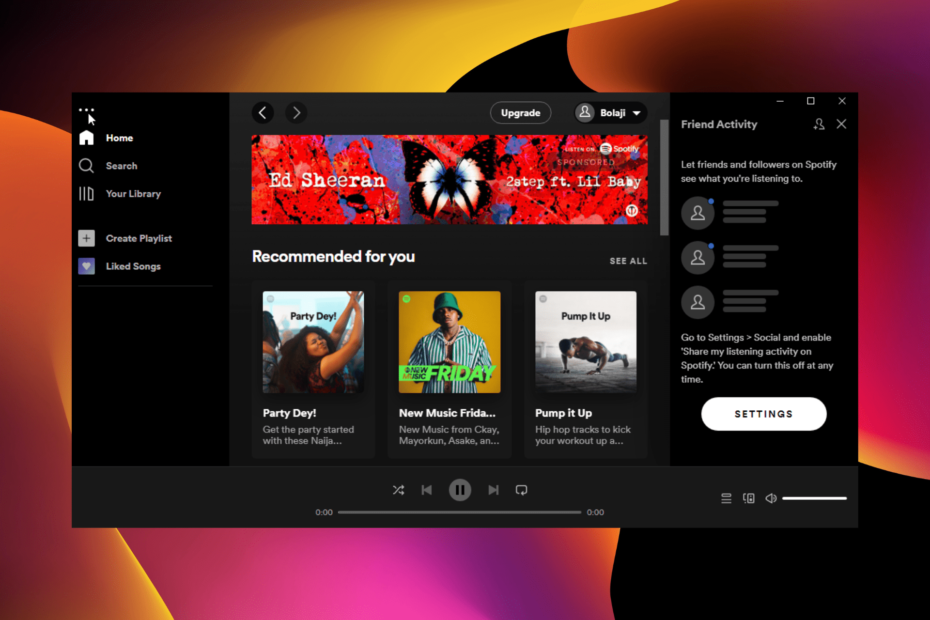
Spotify को किसी परिचय की आवश्यकता नहीं है, क्योंकि यह इनमें से एक है सर्वश्रेष्ठ विज्ञापन समर्थित संगीत स्ट्रीमिंग सेवाएं. इसका एक मुफ्त संस्करण है जिसमें विभिन्न प्लेलिस्ट तक असीमित पहुंच है।
हालांकि यह एक स्वागत योग्य विकास है, लेकिन यह विज्ञापनों के एकीकरण की कीमत पर आता है। इससे यूजर्स को म्यूजिक के फ्लो को बार-बार तोड़ने वाले विज्ञापनों से निपटना होगा।
यह काफी निराशाजनक हो सकता है। शुक्र है, इस गाइड में आपके Spotify पर विज्ञापनों को ब्लॉक करने के सात सिद्ध तरीके हैं।
त्रुटि रहित संगीत स्ट्रीमिंग सेवा का अनुभव करें
यदि आप एक संगीत प्रेमी हैं और आपके पास Youtube Music, Spotify, या Apple Music के लिए एक सशुल्क योजना है, तो आप उन सभी को उस ब्राउज़र में एक्सेस कर सकते हैं, जिसमें उन्हें एकीकृत किया गया है - Opera GX। इस ब्राउज़र में निम्नलिखित शानदार विशेषताएं हैं:
- Youtube Music, Spotify, और Apple Music इसके साइडबार में एकीकृत (आसान पहुँच)
- सर्वर कनेक्शन की समस्या से बचने के लिए स्थायी लॉगिन
- जब भी सेवा थ्रॉटल हो सकती है तो सर्वर बदलने के लिए अंतर्निहित वीपीएन
- वॉल्यूम बढ़ाने के लिए इन-ब्राउज़र साउंड बूस्टर
Opera GX आपको विभिन्न ध्वनि EQ और एन्हांसर प्लग इन स्थापित करने की भी अनुमति देगा जो आपकी स्ट्रीमिंग सेवा पर आपकी पसंदीदा संगीत शैली के लिए सर्वोत्तम ध्वनि प्राप्त करने में आपकी सहायता करेगा।
⇒ यहां ओपेरा जीएक्स प्राप्त करें
Spotify इतने सारे विज्ञापन क्यों चला रहा है?
मुफ़्त संस्करण उपलब्ध कराने के लिए, Spotify बहुत हद तक कलाकारों को भुगतान करने के लिए राजस्व उत्पन्न करने के लिए विज्ञापनों पर निर्भर करता है। जाहिर है, सामग्री वितरित करने के लिए कलाकारों को भुगतान की आवश्यकता होती है।
हालाँकि, आप प्रीमियम संस्करण की सदस्यता लेकर एक विज्ञापन-मुक्त Spotify प्राप्त कर सकते हैं। साथ ही, आप यह जानने के लिए एक महीने के परीक्षण का लाभ उठा सकते हैं कि क्या यह इसके लायक है।
क्या विज्ञापन अवरोधक Spotify वेब प्लेयर पर काम करते हैं?
एक अंतर्निहित विज्ञापन अवरोधक वाले ब्राउज़र अतीत में Spotify विज्ञापनों को अवरुद्ध करने का सौभाग्य मिला है। इसके अलावा, कुछ विज्ञापन अवरोधक एक्सटेंशन अद्भुत काम करते हैं।
हालाँकि, वे कभी-कभी विफल हो जाते हैं क्योंकि Spotify लगातार उन्हें बायपास करने के लिए नए साधन तैयार करता है। तो, आप हमेशा विज्ञापन अवरोधक आज काम कर सकते हैं और अगले दिन विज्ञापन प्राप्त कर सकते हैं।
क्या AdGuard Spotify विज्ञापनों को ब्लॉक करता है?

AdGuard सबसे मजबूत विज्ञापन अवरोधकों में से एक है जिसका उपयोग आप विभिन्न उपकरणों और ऐप्स पर कर सकते हैं। इसका एक स्टैंडअलोन ऐप संस्करण है जो अधिकांश उपकरणों के साथ संगत है और एक एक्सटेंशन जो लोकप्रिय ब्राउज़रों के साथ काम करता है।
यह विभिन्न उपकरणों और ब्राउज़रों पर Spotify विज्ञापनों को प्रभावी ढंग से ब्लॉक करने के लिए जाना जाता है। हालाँकि, जैसा कि पहले उल्लेख किया गया है, चीजें सीधी नहीं हैं, और Spotify यह सुनिश्चित करने के लिए अथक प्रयास करता है कि विज्ञापन मुफ्त संस्करण पर उपलब्ध हों।
इसलिए, जब आप AdGuard विज्ञापन अवरोधक सक्रिय करते हैं, तो आपको कभी-कभी Spotify ऐप के साथ कुछ समस्याओं का अनुभव हो सकता है।
मैं अपने Spotify ब्राउज़र पर विज्ञापनों को कैसे रोकूँ?
1. अपने Spotify ब्राउज़र (Windows) पर विज्ञापन अवरोधक का उपयोग करें
1.1. एक समर्पित विज्ञापन अवरोधक का प्रयोग करें

एक अन्य विकल्प यह है कि विज्ञापनों को हटाने के लिए EZBlocker और BlockTheSpot जैसे विश्वसनीय स्रोतों से एक समर्पित विज्ञापन अवरोधक स्थापित किया जाए।
ब्राउज़र या ऐप पर बिल्कुल भी चलना शुरू होने से पहले ये ऐप Spotify विज्ञापनों को ब्लॉक कर देंगे। साथ ही, उदाहरण के लिए EZBlocker किसी भी जिद्दी विज्ञापन को स्वचालित रूप से म्यूट कर देगा जो एडब्लॉक से आगे निकल जाता है।
यह बताना जरूरी है कि ऐप फ्री या ओपन सोर्स सॉफ्टवेयर नहीं है। इसलिए, इसे संपादित या परिवर्तित नहीं किया जा सकता है।
बख्शीश
साथ ही, कुछ समाधानों के लिए आपको अपने पीसी की होस्ट फ़ाइल को बदलने की आवश्यकता हो सकती है। ये विधियां न केवल कठिन हैं बल्कि गारंटीकृत भी नहीं हैं, क्योंकि उन्हें आपके ऑपरेटिंग सिस्टम के गहन ज्ञान की आवश्यकता है।
1.2. बिल्ट-इन ऐड ब्लॉकर वाले वीपीएन का इस्तेमाल करें
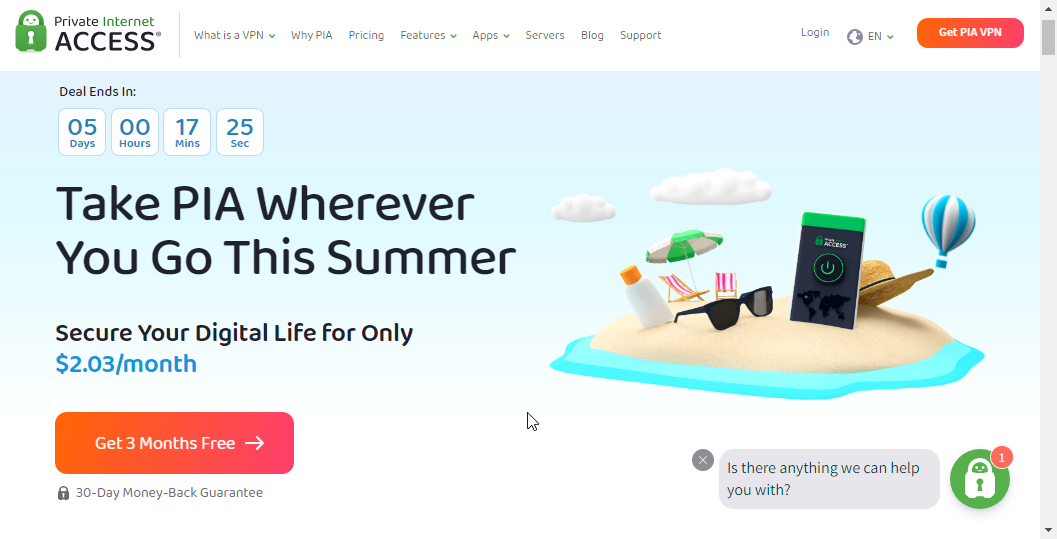
वेब ऐप और विंडोज़ पर डेस्कटॉप संस्करण पर Spotify विज्ञापनों को ब्लॉक करने का सबसे अच्छा समाधान एक अंतर्निहित विज्ञापन अवरोधक के साथ एक वीपीएन का उपयोग करना है। एक बेहतरीन उदाहरण निजी इंटरनेट एक्सेस (PIA) है।
इसमें एक अंतर्निहित MACE अवरोधक है जो विज्ञापनों, मैलवेयर और ट्रैकर्स को समाप्त करता है। साथ ही, एक वीपीएन सेवा होने के नाते, आपको उन स्थानों से संगीत तक पहुंच प्राप्त होती है जो अन्यथा अनुपलब्ध होते।
⇒ निजी इंटरनेट एक्सेस प्राप्त करें
2. वेब ऐप पर Spotify विज्ञापनों को ब्लॉक करें
2.1. एडब्लॉक एक्सटेंशन इंस्टॉल करें
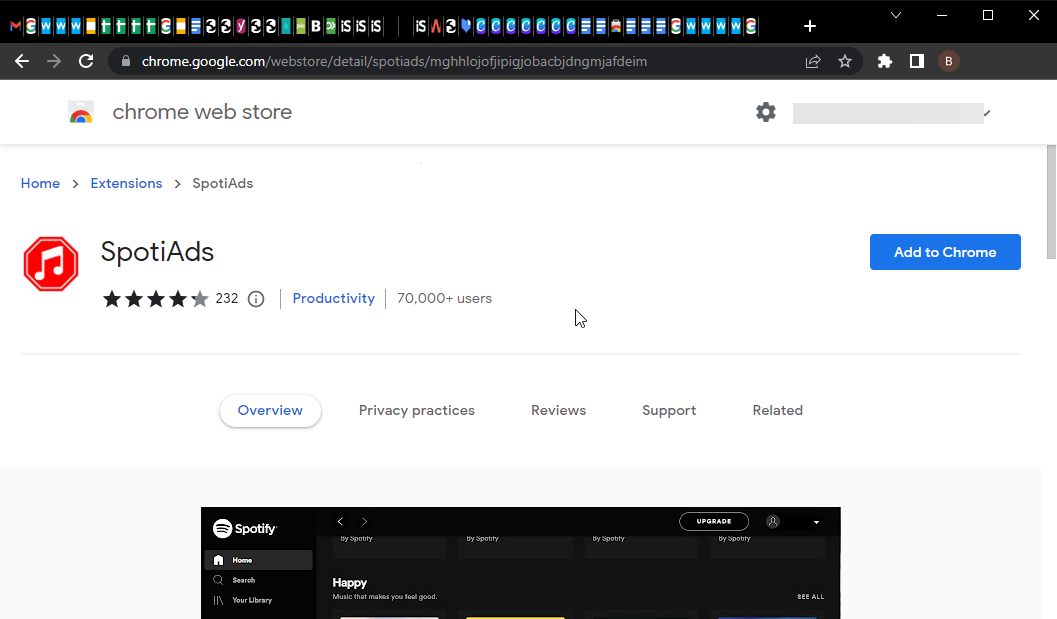
ब्राउज़र पर Spotify विज्ञापनों को ब्लॉक करना बहुत सीधा है। सबसे आसान विकल्प एक विज्ञापन अवरोधक एक्सटेंशन स्थापित करना है।
विशेषज्ञ युक्ति: कुछ पीसी मुद्दों से निपटना मुश्किल है, खासकर जब यह दूषित रिपॉजिटरी या लापता विंडोज फाइलों की बात आती है। यदि आपको किसी त्रुटि को ठीक करने में समस्या आ रही है, तो आपका सिस्टम आंशिक रूप से टूट सकता है। हम रेस्टोरो को स्थापित करने की सलाह देते हैं, जो एक उपकरण है जो आपकी मशीन को स्कैन करेगा और पहचान करेगा कि गलती क्या है।
यहां क्लिक करें डाउनलोड करने और मरम्मत शुरू करने के लिए।
आपके लिए कई विकल्प उपलब्ध हैं, जैसे कि SpotiAds और uBlock Origin for Chrome और अन्य क्रोमियम-आधारित ब्राउज़र। मोज़िला ऐड-ऑन स्टोर में फ़ायरफ़ॉक्स के लिए कई Spotify एडब्लॉक एक्सटेंशन भी हैं।
2.2. अंतर्निहित विज्ञापन अवरोधक वाले ब्राउज़र का उपयोग करें
एक अन्य विकल्प ओपेरा जैसे अंतर्निहित विज्ञापन अवरोधक वाले ब्राउज़र का उपयोग करना है। ओपेरा ब्राउज़र को सबसे प्रभावी मुफ्त बिल्ट-इन विज्ञापन अवरोधक के रूप में जाना जाता है।
यह Spotify सहित अधिकांश वेबसाइटों पर विज्ञापनों को ब्लॉक करता है। अंत में, यह आपको इसके ऐडऑन स्टोर और क्रोम वेब स्टोर से अन्य एडब्लॉक एक्सटेंशन इंस्टॉल करने की अनुमति देता है।
⇒ ओपेरा प्राप्त करें
3. अपने Spotify ब्राउज़र (Android) पर विज्ञापन अवरोधक का उपयोग करें
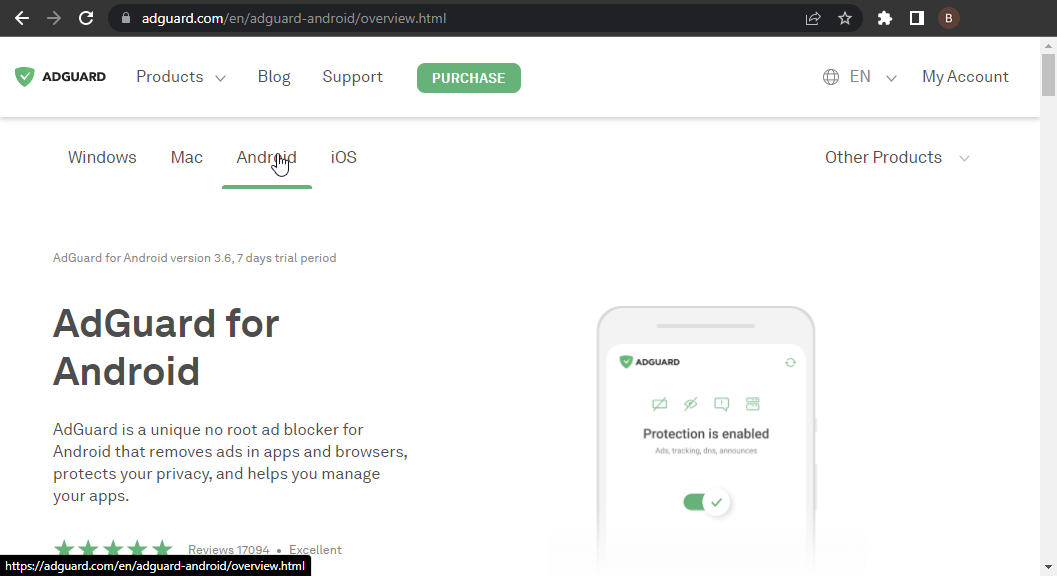
Spotify ऐप्स को ब्लॉक करने का सबसे आसान तरीका AdGuard जैसा एड ब्लॉकर या Mutify जैसा एड साइलेंसर इंस्टॉल करना है। विज्ञापन अवरोधक के मामले में, यह शुरू होने से पहले सभी Spotify विज्ञापनों को अवरुद्ध कर देता है।
हालाँकि, कभी-कभी यदि विज्ञापन अवरोधक विफल हो जाता है, तो एक साइलेंसर विज्ञापनों को म्यूट कर देगा या उन्हें छोड़ देगा। इससे आप बिना कष्टप्रद विज्ञापनों के अपने संगीत का आनंद ले सकते हैं।
4. Spotify ब्राउज़र (मोबाइल) पर एक बेहतरीन विज्ञापन अवरोधक का उपयोग करें
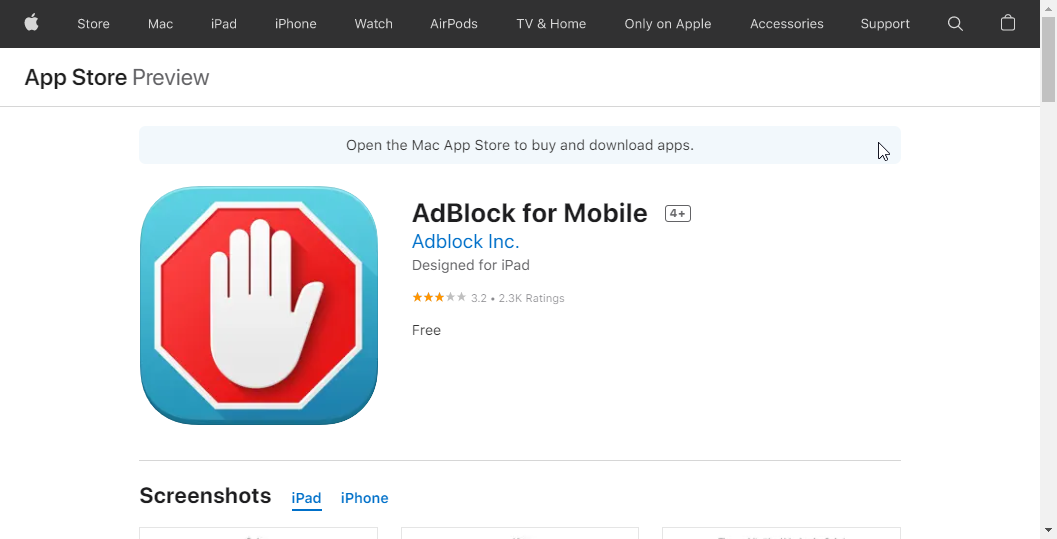
सभी मोबाइल उपकरणों पर विज्ञापनों को ब्लॉक करने के सामान्य समाधान के लिए, ट्रैकर कंट्रोल जैसे ऐप फ़ायरवॉल का उपयोग करने की सलाह दी जाती है। ये ऐप ट्रैकर्स, विज्ञापनों और मैलवेयर साइटों से छुटकारा दिलाते हैं।
इसके अलावा, आप सभी प्रमुख उपकरणों पर उपलब्ध विज्ञापन अवरोधकों का उपयोग कर सकते हैं। एक अच्छा उदाहरण Google Play Store और Apple Store पर उपलब्ध AdBlock ऐप है।
5. Linux पर Spotify एडब्लॉक का इस्तेमाल करें
Linux के लिए समर्पित विज्ञापन अवरोधक हैं जो Spotify विज्ञापनों को समाप्त करने के लिए निश्चित हैं। Github- आधारित प्रोजेक्ट, Spotify-adblock, प्रभावी साबित हुआ है।
हालाँकि, इनमें से कुछ ऐप में कुछ Spotify संस्करणों के अपवाद हैं। इसलिए, डाउनलोड करने से पहले उत्पाद अनुभाग के बारे में पढ़ना सुनिश्चित करें।
6. Spotify प्रीमियम में अपग्रेड करें
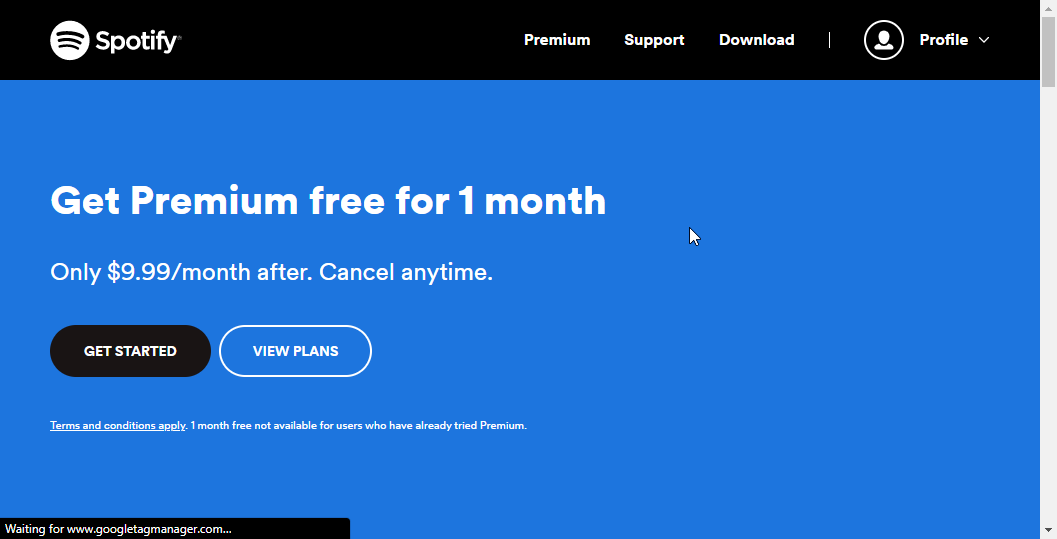
यदि आप Spotify ऐप्स को ब्लॉक करने के लिए विभिन्न उपकरणों में विभिन्न विज्ञापन अवरोधकों और ऐप्स के संयोजन से थक गए हैं, तो शायद यह उच्च समय है कि आप प्रीमियम संस्करण में अपग्रेड करें।
इस अपग्रेड के साथ विज्ञापन-मुक्त Spotify अनुभव की लालसा आती है। साथ ही, आपको बेहतर ध्वनि गुणवत्ता और अन्य सुविधाएँ मिलती हैं जो मुफ़्त संस्करण में उपलब्ध नहीं हैं।
- कुछ गलत स्पॉटिफाई त्रुटि को ठीक करने के लिए 6 त्वरित युक्तियाँ
- फिक्स: वीपीएन Spotify के साथ काम नहीं कर रहा है [2022 गाइड]
- मुफ्त में डाउनलोड करने के लिए 6 सर्वश्रेष्ठ Spotify ब्राउज़र एक्सटेंशन
7. एक सस्ता विकल्प आज़माएं
यदि आप Spotify की कीमत के साथ नहीं रह सकते हैं, तो आप इसके बजाय एक वैकल्पिक स्ट्रीमिंग सेवा का प्रयास कर सकते हैं। और आपके पास निश्चित रूप से विकल्पों की कमी नहीं है।
आप भानुमती, अमेज़ॅन संगीत और अन्य समान शीर्ष विकल्पों पर स्विच कर सकते हैं। जबकि उनमें से अधिकांश के पास भुगतान किए गए संस्करण हैं, वे ज्यादातर Spotify से सस्ते हैं।
मुझे अभी भी Spotify प्रीमियम पर विज्ञापन क्यों मिलते हैं?
प्रीमियम Spotify को आपको विज्ञापन-मुक्त अनुभव देने के लिए डिज़ाइन किया गया है। हालाँकि, आपको अभी भी तृतीय-पक्ष विज्ञापन मिल सकते हैं।
इन विज्ञापनों की अनुशंसा उस सामग्री के निर्माता द्वारा की जाती है जिसे आप सुन रहे हैं, Spotify नहीं। अधिकांश उपयोगकर्ता विशेष रूप से पॉडकास्ट सुनते समय इसका अनुभव करते हैं।
Spotify विज्ञापन बहुत कष्टप्रद होते हैं, क्योंकि वे आपके संगीत को अक्सर बाधित करते हैं। लेकिन यह मुफ्त संस्करण उपलब्ध कराने के लिए संगीत स्ट्रीमिंग कंपनी के राजस्व का एक प्रमुख स्रोत है।
हालांकि, इस गाइड के समाधानों के साथ, आप इन विज्ञापनों को ब्लॉक कर सकते हैं और अपने संगीत का आनंद ले सकते हैं।
क्या आप और भी संगीत सुनना चाहते हैं? फिर के लिए इस गाइड की जाँच करें देश को बदलने और अधिक संगीत प्राप्त करने के लिए Spotify के लिए सबसे अच्छा वीपीएन.
बेझिझक हमें उस समाधान के बारे में बताएं जिससे आपको नीचे टिप्पणी में एक विज्ञापन-मुक्त Spotify अनुभव प्राप्त करने में मदद मिली।
 अभी भी समस्याएं आ रही हैं?उन्हें इस टूल से ठीक करें:
अभी भी समस्याएं आ रही हैं?उन्हें इस टूल से ठीक करें:
- इस पीसी मरम्मत उपकरण को डाउनलोड करें TrustPilot.com पर बढ़िया रेटिंग दी गई है (इस पृष्ठ पर डाउनलोड शुरू होता है)।
- क्लिक स्कैन शुरू करें Windows समस्याएँ ढूँढ़ने के लिए जो PC समस्याओं का कारण हो सकती हैं।
- क्लिक सब ठीक करे पेटेंट प्रौद्योगिकियों के साथ मुद्दों को ठीक करने के लिए (हमारे पाठकों के लिए विशेष छूट)।
रेस्टोरो द्वारा डाउनलोड किया गया है 0 इस महीने पाठकों।